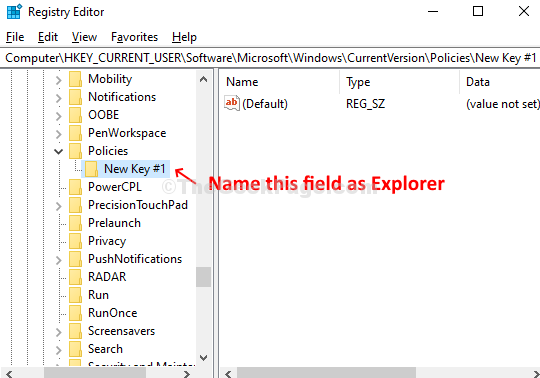Désactiver l'avertissement d'espace disque bas dans Windows 10
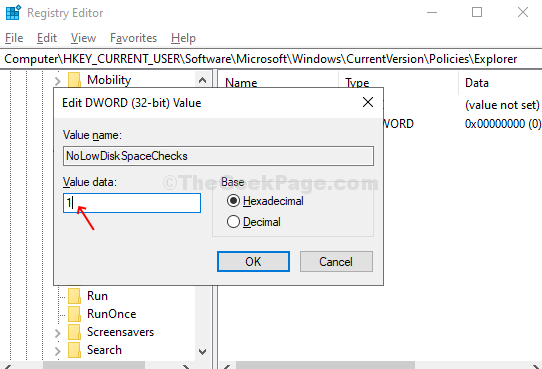
- 2284
- 354
- Clara Nguyen
Alors que Microsoft a parcouru un long chemin avec ses mises à jour technologiques de temps en temps, il y a certaines choses qui peuvent être vraiment ennuyeuses. L'un d'eux est que l'alerte «à faible disque» qui vous avertit lorsque le disque dur est presque plein ou sur le point de manquer d'espace. Bien que cela puisse être utile pour beaucoup de ceux qui ne gardent pas une trace de leur espace disque, le rappel continu peut devenir frustrant pendant une période de temps.
La notification du ballon avec l'avertissement d'espace disque est prévue pour une durée spécifique pour chaque version de Windows. Pour Windows 10, il est prêt à apparaître toutes les dix minutes avec la notification visible pendant dix secondes. Le pop-up peut montrer l'un des avertissements ci-dessous à trois niveaux différents:
- Vous manquez d'espace disque
- Vous utilisez très bas sur l'espace disque
- Vous avez manqué d'espace disque
Voyons comment se débarrasser de cette alerte «à faible disque» sur Windows 10.
Comment désactiver l'alerte Windows 10 «Low Disk Space»
Étape 1: appuie sur le Clé Windows + R ensemble sur le clavier pour ouvrir le Courir boîte. Taper Regedit dans le boîtier de recherche pour ouvrir le Éditeur de registre.
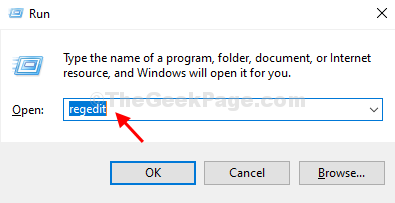
Étape 2: Dans le Éditeur de registre fenêtre, accédez au chemin ci-dessous:
Hkey_current_user \ logiciel \ Microsoft \ windows \ currentversion
Étape 3: Maintenant, allez au Version actuelle dossier à gauche, développez-le, faites défiler vers le bas pour trouver la clé nommée Stratégies. Développez-le pour voir s'il y a un sous-clé appelé Explorateur dessous. S'il y a, cliquez avec le bouton droit sur le volet vide à droite> Nouveau > Valeur Dwod (32 bits).
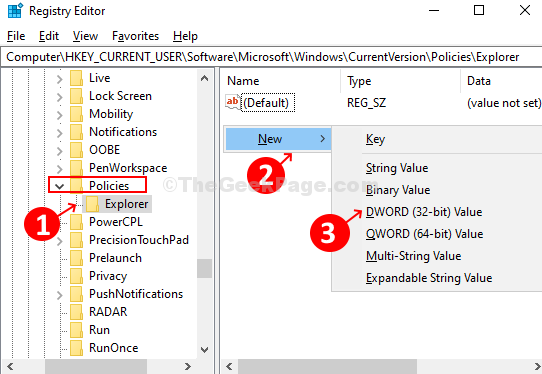
Étape 4: Nommez la nouvelle valeur comme NolowDiskspaceChecks et frapper Entrer.
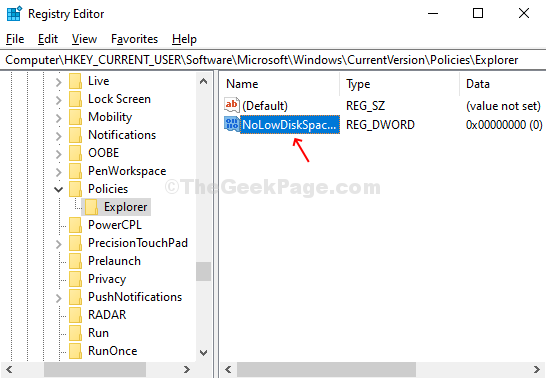
Étape 5: Double-cliquez dessus pour ouvrir une fenêtre contextuelle. Changer la Données de valeur se raccrocher à 0 pour 1. Presse D'ACCORD Pour enregistrer les modifications. Votre avertissement d'espace disque bas sera maintenant parti.
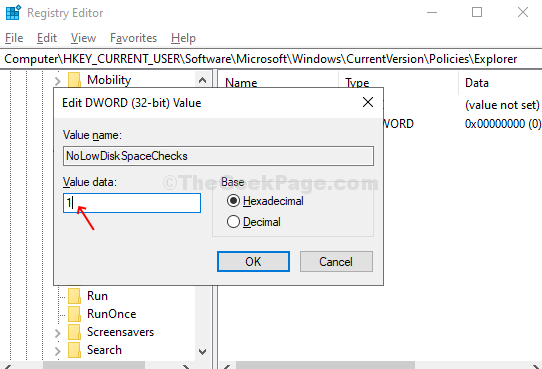
Cependant, s'il n'y a pas d'explorateur sous la clé de politiques à gauche (sous la version actuelle), vous pouvez créer le sous-clé, l'Explorateur. Suivez les étapes ci-dessous:
Étape 1: Cliquez avec le bouton droit sur Stratégies, sélectionner Nouveau, cliquer sur Clé et il créera un nouveau champ sous-clé nommé Nouvelle clé n ° 1.
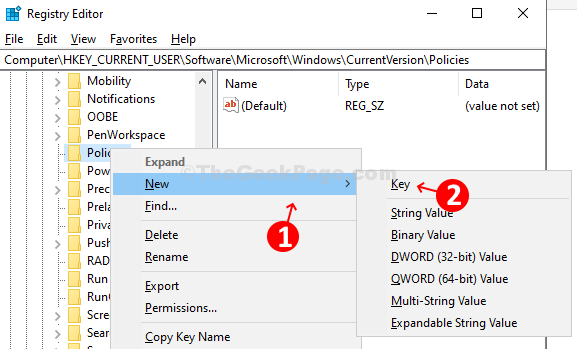
Étape 2: Nommez le champ sous-clé comme Explorateur et frapper Entrer. Maintenant, suivez les étapes ci-dessus de Étape 3.